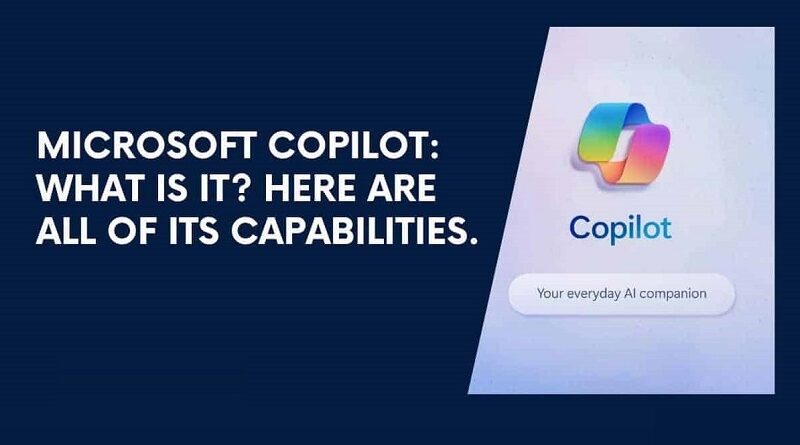Microsoft Copilot چیست؟ (و نحوه دسترسی به آن)
من رویای روزی را میبینم که رایانه من بتواند به عنوان دستیار من عمل کند: موضوعات برتر و مهم ایمیل خود را خلاصه کنم، لیستهای پخش موسیقی را برای کار در صف قرار دهم و در حین نوشتن، یک جستجوی سریع در گوگل در پس زمینه انجام دهم – همه از طریق دستورات صوتی. آن روز ممکن است زیاد دور نباشد. پس از رونق چت رباتهای هوش مصنوعی، هوش مصنوعی به سایر برنامهها گسترش یافته است تا تجربه بهتر و یکپارچهتری را ارائه دهد.
مایکروسافت Copilot (با تلفظ “کُو پایلت”) هنوز اینطور نیست – اما گامی در مسیر درست است. با ارائه تجربهای با مدلهای GPT و DALL·E، با حسن نیت از رابطه نزدیک مایکروسافت با OpenAI، اکنون دکمههای جادویی و جعبههای چت هوش مصنوعی جدیدی را خواهید دید که در برنامههای مایکروسافت که هر روز استفاده میکنید پخش شدهاند.
Microsoft Copilot چیست؟
Copilot مجموعهای از ویژگیهای جدید است که مدلهای زبان بزرگ (LLM) را با محصولات موجود مایکروسافت ترکیب میکند:
-
ویندوز 11
-
چت هوش مصنوعی Bing Search
-
مایکروسافت اج
-
برنامههای Microsoft 365 (Word، Excel، PowerPoint، Outlook، Teams)
ویژگیهای هوش مصنوعی Copilot شامل هوش مصنوعی (متن و تصاویر) و تجزیه و تحلیل متن و دادهها، از جمله موارد دیگر است. هدف این است که در زمان جستجو، نوشتن وایده پردازی در راه انجام کار خود صرفه جویی کنید.
ویژگیهای جدید در برنامههایی که هر روز استفاده میکنید ظاهر میشوند. وقتی از بینگ سوالی میپرسید، شروع به نوشتن با هوش مصنوعی در ورد میکنید یا وارد پیشبینی در اکسل میشوید، یک درخواست به زیرساخت Microsoft Azure ارسال میشود. مدلهای هوش مصنوعی موجود پاسخ مناسب را محاسبه میکنند و آن را به برنامهای که استفاده میکنید ارسال میکنند. این بدان معنی است که برای دسترسی به Copilot به اتصال اینترنت نیاز دارید، زیرا اکثر رایانههای شخصی برای کار در سطح LLM به اندازه کافی قدرتمند نیستند.
من خودم این ویژگیهای جدید را با ثبتنام در کانالهای انتشار زودهنگام آزمایش کردم. به عنوان یکی از طرفداران قدیمی لینوکس، اعتراف میکنم که از چشم انداز استفاده از یک سیستم کامپیوتری مجهز به هوش مصنوعی هیجان زده هستم.
نحوه استفاده از Microsoft Copilot در ویندوز 11
هنوز در پیش نمایش، Copilot برای ویندوز 11 یک تجربه چت را به سیستم عامل و طیف وسیعی از ویژگیهای مبتنی بر هوش مصنوعی را برای Clipchamp، Photos، Snipping Tool و Paint به ارمغان میآورد.
اگر سیستم شما به روز است و بخشی از موج انتشار اولیه بودید، نماد Copilot را در نوار وظیفه خود خواهید یافت. همچنین، کلید Windows + C را فشار دهید تا بررسی کنید که آیا آن را نصب کردهاید یا خیر. در صورتی که میخواهید را برای ویندوز 10 فعال کنید، مطلب ما را در این خصوص مطالعه کنید.
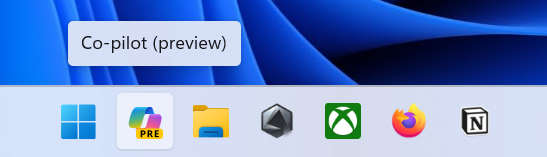
چت Copilot در ویندوز 11 امیدوار کننده است، اما هنوز جای زیادی برای پوشش وجود دارد. هنگامی که آن را باز میکنید، به عنوان یک نوار کناری در کل پنجره قرار میگیرد، مانند زمانی که از مرورگر استفاده میکنید اما در سطح سیستم. مانند بینگ چت عمل میکند: میتوانید همان سؤالات را از آن بپرسید، جستجوهای اینترنتی را انجام دهید و از آن بخواهید تصاویر تولید کند.
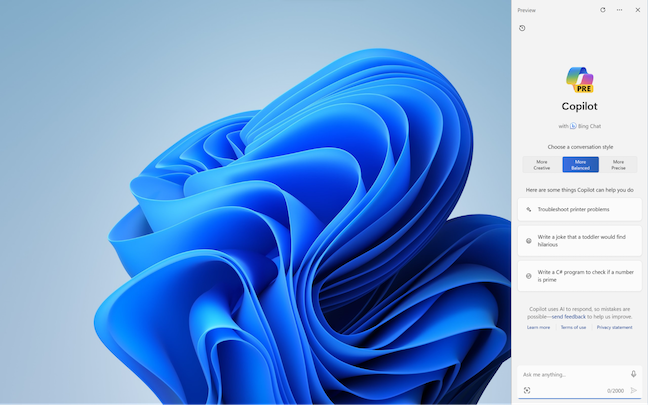
نوار کناری Copilot در یک دسکتاپ شفاف ویندوز 11، آماده پاسخگویی به تمام سوالات شماست.
نمیتواند سیستم شما را کنترل کند. این کار هر دو راه را کاهش میدهد: داشتن فناوری پیشرفته هوش مصنوعی که رایانه شما را اجرا میکند میتواند خطرناک باشد. اما بسیار عالی خواهد بود که کاری را که میخواهید در ویندوز انجام دهید تایپ کنید و از ربات چت بخواهید همه چیز را برای شما انجام دهد.
برای مثال من از آن خواستم برنامه Spotify را باز کند و یکی از لیستهای پخش من را به عنوان آزمایش پخش کند. بهترین کاری که Copilot میتوانست انجام دهد این بود که دکمهای را در چت ارائه دهد که برنامه را باز میکند، اما هیچ چیزی شروع به پخش نکرد.
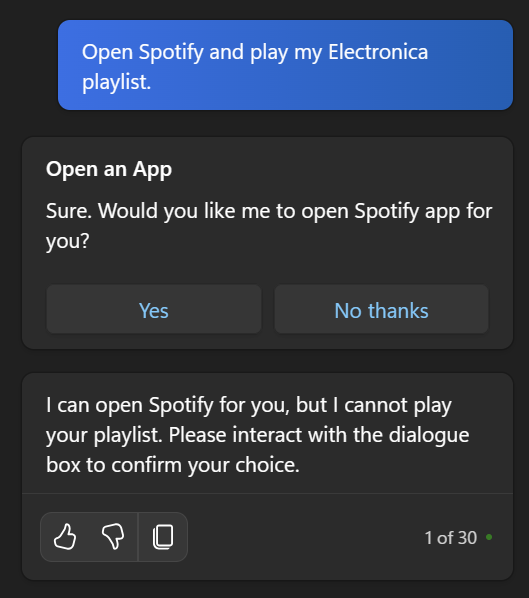
این هنوز هم خیلی خوب است: هوش مصنوعی قصد من را فهمید و دستوری برای پیگیری آن ارائه داد. اگر این به تکامل ادامه دهد، در اینجا چند احتمال وجود دارد که امیدوارم به حقیقت بپیوندد:
-
با اجرای یک عامل هوش مصنوعی که راهحلها را در پایگاه دانش مایکروسافت پیدا میکند، یک برنامه اقدام منحصربهفرد ایجاد میکند و کل فرآیند تعمیر را همزمان با ارائه بهروزرسانیها، اجرا میکند، مشکلات ویندوز را عیبیابی کنید.
-
زنجیرهای از اقدامات شامل چندین برنامه را اجرا کنید: بر اساس یک فایل Notepad، آن متن را به Word ارسال کنید و آن را گسترش دهید، تصاویر را در ابر مایکروسافت تولید کنید و آنها را به فایل اضافه کنید.
-
پاسخهای مربوط به یک موضوع را به صورت آنلاین جستجو کنید و آن را در چندین فایل Word ذخیره کنید، که در یک پوشه در داخل رایانه خود سازماندهی شدهاند.
وقتی از صدای خود برای صحبت با Copilot استفاده میکنید این موضوع جالب تر میشود. ویژگی دیکته ویندوز عالی است و آنچه را که میگویید مستقیماً به هوش مصنوعی ارسال میکند. به صورت صوتی پاسخ میدهد و باعث میشود احساس کنید در حال مکالمه با رایانه خود هستید. حالا تصور کنید تمام کارهایی را که در بالا توضیح دادهام فقط با صحبت کردن انجام دهید: برای ضبط یک یادداشت کوتاه، انجام یک بررسی سریع واقعیت یا ارسال یک ایمیل کوتاه، لازم نیست به برنامههای دیگر بروید..
با حرکت از تجربه چت، هوش مصنوعی ویندوز به برنامه Clipchamp نیز رسید. برنامه ویرایش ویدیوی مایکروسافت یک تجربه کاربری ساده برای بهبود دادن محتوای شما ارائه میدهد و اکنون میتوانید یک پروژه جدید را با AI Auto Compose شروع کنید. ویدیوی منبع خود را آپلود کنید، یک سبک انتخاب کنید و یک آهنگ پس زمینه را انتخاب کنید. شما یک ویدیو آماده با انتقال، کاتهای پرش، و پس زمینههای رنگارنگ درست از دروازه دریافت خواهید کرد.
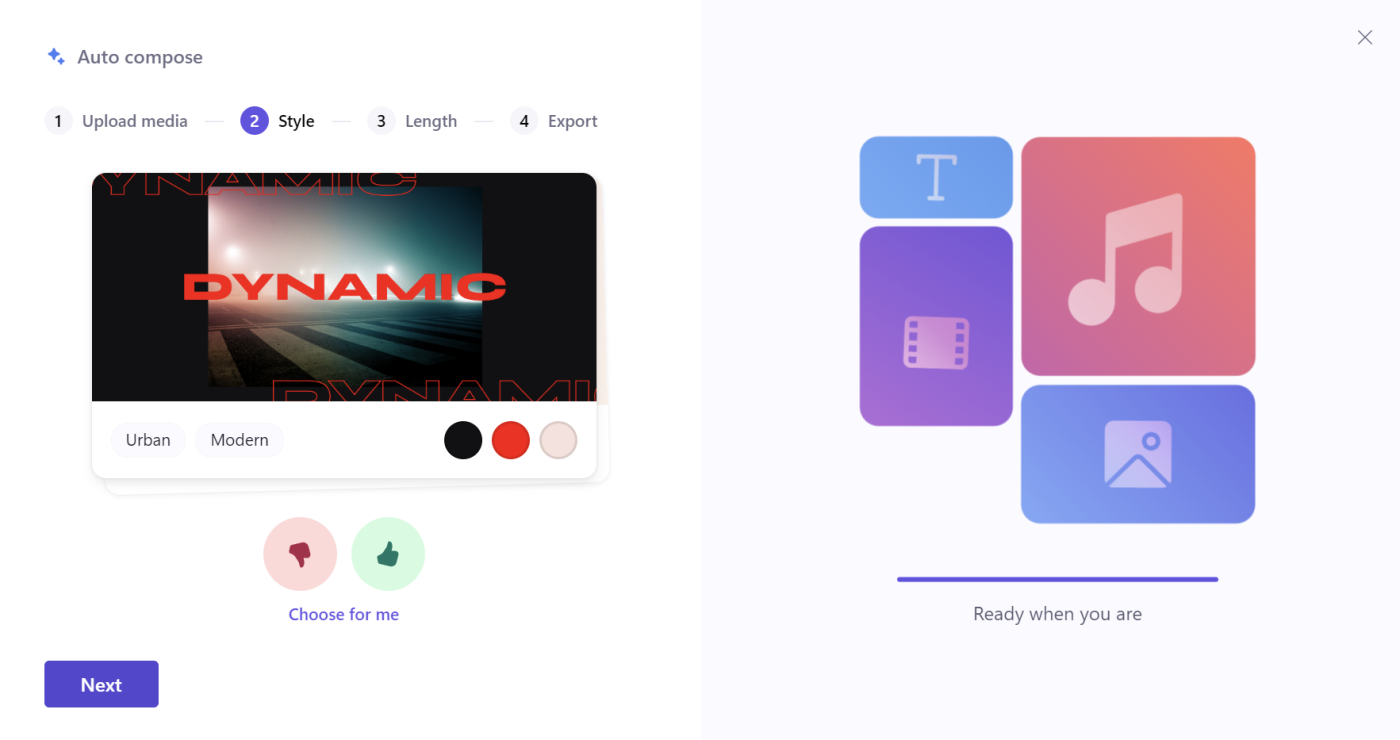
اگر به صداگذاری نیاز دارید اما خودتان نمیتوانید آن را ضبط کنید، یک ویژگی تبدیل متن به گفتار در دسترس است که طیف وسیعی از کنترلها را برای نحوه تنظیم صدا ارائه میدهد. نتیجه مناسب است، اگر به موقع آن را از جای دیگری تهیه کنید، گزینه خوبی است.
اگر در دهه 90 بزرگ شدید، مطمئنم که Paint را به خاطر دارید. با ویژگی Cocreator، یک ابزار تولید تصویر هوش مصنوعی، بازگشته است: با درخواست خود شروع کنید، یک سبک را از منوی کشویی انتخاب کنید، و نتیجه در بوم چسبانده میشود و برای ویرایش آماده است. همچنین میتواند پسزمینه تصاویر را محو کند، قابلیتی که با Photos به اشتراک میگذارد.
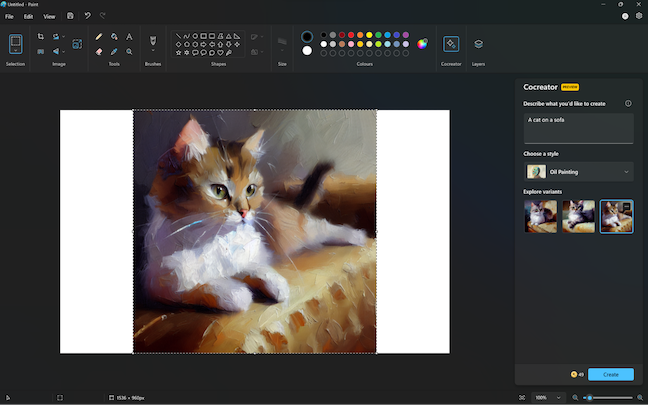
Paint با تصاویر تولید شده توسط هوش مصنوعی و محو شدن پسزمینه بازمیگردد.
در نهایت، اگر تعداد زیادی اسکرین شات میگیرید، ابزار بهبود یافته Snipping Tool را برای چرخش در نظر بگیرید. اکنون میتواند متن را از تصاویر استخراج کند و به سرعت اطلاعات حساس مانند آدرس ایمیل و شماره تلفن را شناسایی و ویرایش کند. به عنوان فردی که هر هفته دهها اسکرین شات میگیرد، عدم نیاز به وصل کردن هر کدام به یک برنامه ویرایش تصویر، من را بسیار خوشحال میکند.
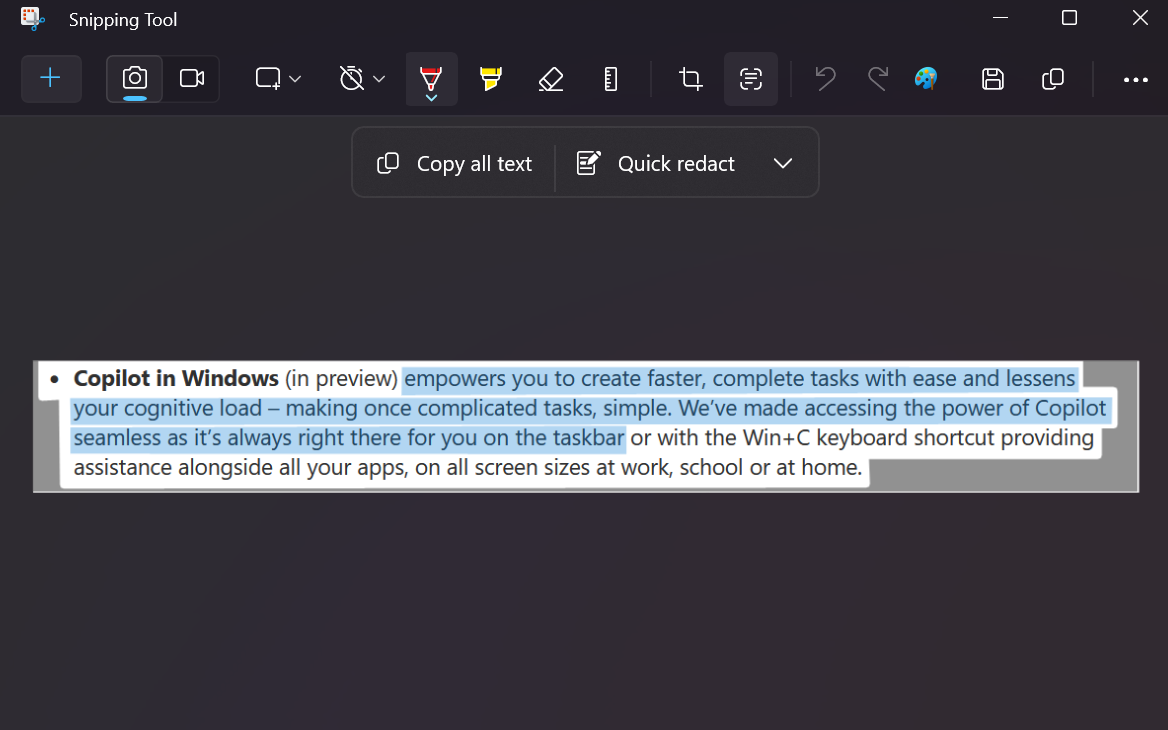
ابزار Snipping دارای امکانات جدیدی با هوش مصنوعی است که ممکن است شما را از باز کردن تصویر در برنامه دیگری برای ویرایش سریع نجات دهد.
نحوه استفاده از Microsoft Copilot در چت هوش مصنوعی Bing Search و Microsoft Edge
بعدی، بینگ چت و مایکروسافت اج. من اینها را گروه بندی کرده ام زیرا بهترین راه برای دسترسی به بینگ چت از طریق مرورگر بومی مایکروسافت است—و Edge از نظر هوش مصنوعی چیز دیگری ندارد.
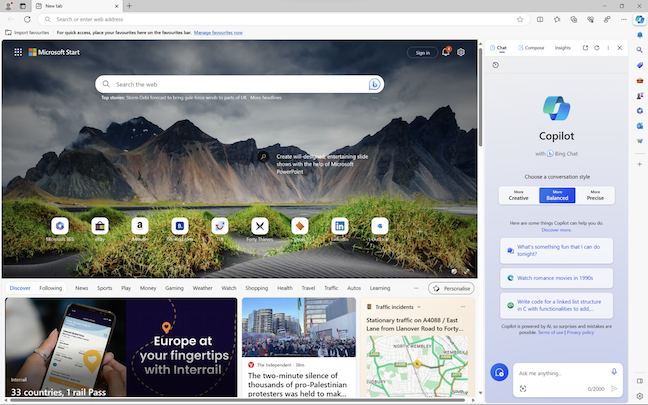
نمایی از Copilot هنگام دسترسی از مرورگر مایکروسافت اج
پس از راهاندازی ChatGPT، مایکروسافت به سرعت هوش مصنوعی را در جستجوی Bing، یک تجربه چت برای جستجوی اینترنت و ایجاد پاسخهای زبان طبیعی بر اساس نتایج، ادغام کرد. هیجان انگیزترین به روز رسانی آن ادغام با DALL·E 3، مدل اخیر تولید تصویر OpenAI است.
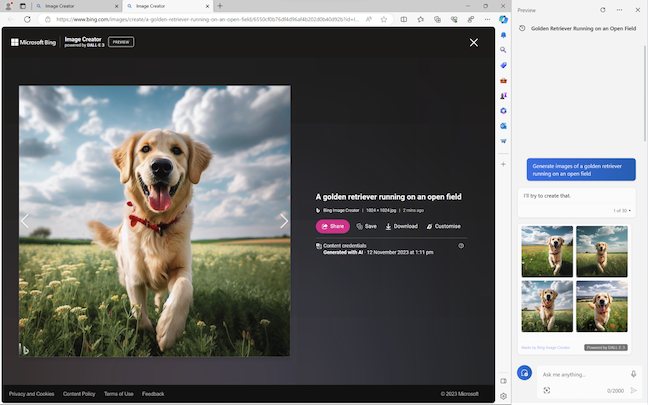
ایجاد تصاویر با Bing AI Chat در مرورگر مایکروسافت اج.
با بیان اینکه میخواهید یک تصویر ایجاد کنید شروع کنید و دستور را تایپ کنید. چهار نتیجه ظاهر خواهد شد. در حالی که بینگ پیشنهاد میکند که میتوانید با افزودن اعلانهای اضافی، بخشهایی از تصویر را بازسازی کنید، این همیشه آنطور که انتظار میرود کار نمیکند. به تلاش خود ادامه دهید تا آنچه را که به دنبال آن هستید بیابید.
در حالی که میتوانید در هر مرورگری به چت هوش مصنوعی بینگ دسترسی داشته باشید، اما در مایکروسافت اج یکپارچهسازی ویژهای دارد. دسترسی به آن با نوار کناری اختصاصی آن آسانتر است و یک سلب مسئولیت زیبا در پاورقی ارائه میکند!: “Copilot از هوش مصنوعی پشتیبانی میکند، بنابراین شگفتیها و اشتباهات ممکن است.” .
اما شگفتیها به اینجا ختم نمیشود. نگاهی دقیق تر به بالای نوار کناری بیندازید و روی تب Compose کلیک کنید.
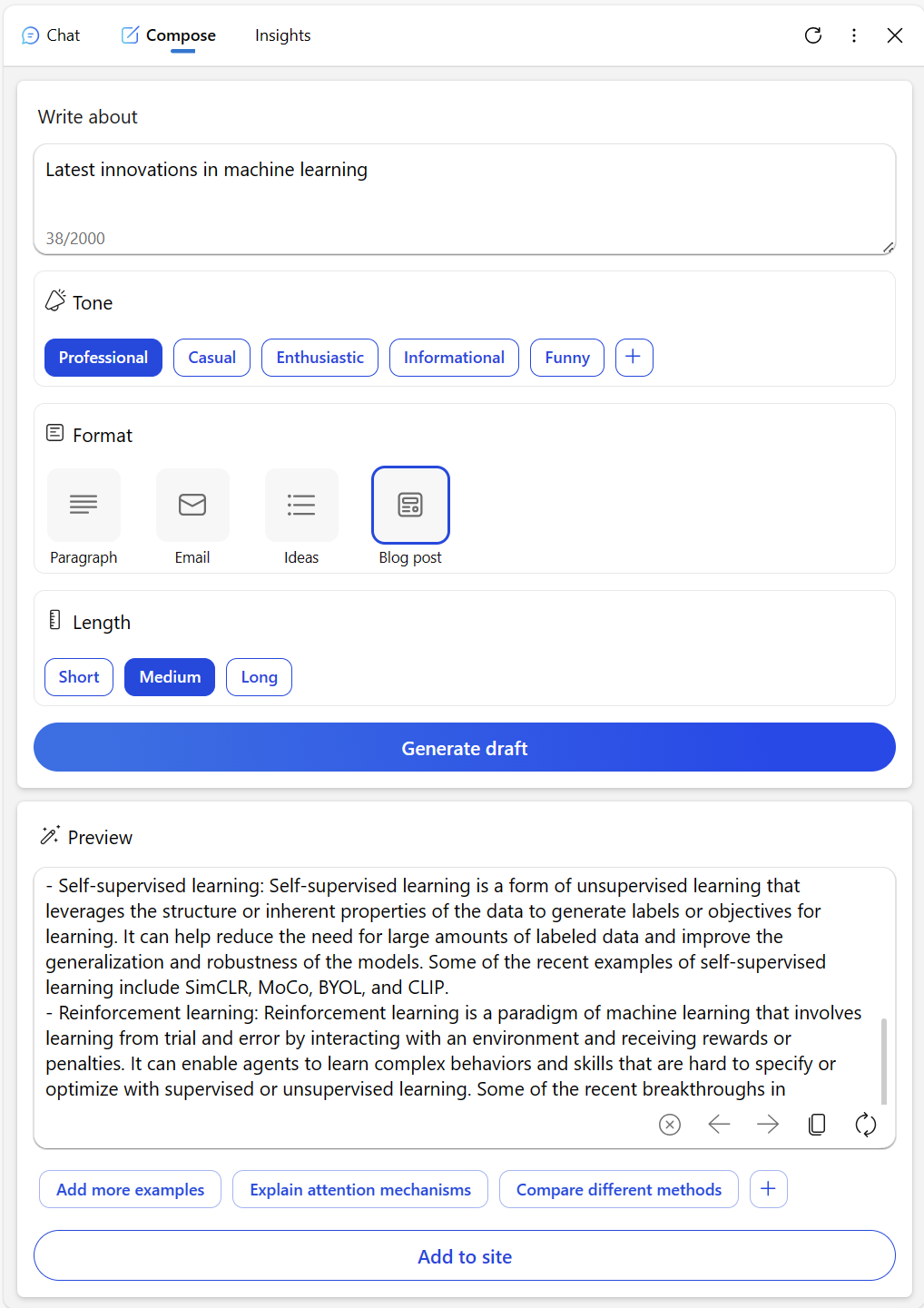
برگه Compose محتوایی تولید میکند که میتوانید به راحتی در هر فیلد ورودی در هر وبسایتی جایگذاری کنید.
در اینجا، میتوانید از یک فرمان برای نوشتن یک ایمیل سریع، ایدههای طوفان فکری یا پیشنویس یک پست وبلاگ استفاده کنید. کنترلهای اضافی برای به صفر رساندن آنچه میخواهید وجود دارد:
-
لحن، از حرفهای تا خنده دار
-
قالب (پاراگراف، ایمیل،ایده ها، یا یک پست وبلاگ)
-
طول (برای پاسخهای طولانیتر کمی مغرضانه است)
هنگامی که خروجی خود را دریافت کردید، میتوانید پاسخ را در هر وبسایتی که باز کردهاید جایگذاری کنید: فقط روی دکمه افزودن به سایت کلیک کنید. این یک میانبر مفید برای چسباندن متن تولید شده توسط هوش مصنوعی در ایمیل جدید جیمیل، یک پست جدید وردپرس یا هر فیلد ورودی در هر نقطه از وب است.
نحوه استفاده از Microsoft Copilot در Word، Excel و PowerPoint
اگر بتوانید اسناد خود را با تجربه چت هوش مصنوعی ایجاد، گسترش و بهبود بخشید، چه؟ این سوالی است که Copilot برای مایکروسافت 365 قرار است به آن پاسخ دهد. به جای باز کردن ChatGPT یا Bing در یک برگه جداگانه، میتوانید به هوش مصنوعی و تجزیه و تحلیل دادههای تولیدی مستقیماً در مجموعه بهرهوری مایکروسافت دسترسی داشته باشید.
در Word، میتوانید اولین پیشنویس را تنها با یک فرمان دریافت کنید. از آن برای تجلی ایده یا به عنوان دستورالعملی برای کار خود استفاده کنید، با ابزارهای نوشتن هوش مصنوعی هرس و گسترش دهید: میتوانید بخشهایی از سند خود را کوتاه یا بازنویسی کنید و در مورد بخشهایی که خودتان نوشتهاید، بازخورد هوش مصنوعی بخواهید. مثل این است که دهها محصول در سال جاری راهاندازی شده و در یک تجربه هوش مصنوعی متمرکز بر سند قرار گرفته است.
اکسل قبلاً تجزیه و تحلیل دادهها را ارائه میدهد، اما توسط Copilot بسیار بهبود یافته است. با استفاده از یک پنجره چت، میتوانید درباره دادههای کاربرگهای خود سؤال بپرسید، سناریوهای «چه میشد اگر» را بررسی کنید، و نمودارهایی را با استفاده از انگلیسی ساده ایجاد کنید.
پاورپوینت ابزارهای اضافی برای خود دریافت میکند. به عنوان مثال، میتوانید بخواهید یک ارائه جدید بر اساس یکی از اسناد Word خود ایجاد کنید. پاورپوینت این کار را انجام میدهد و اسلایدهای آماده را با متن و تصویر ردیف میکند. می توانید اسلایدهای اضافی را اضافه کنید، ارائه را بصری تر کنید، یا انیمیشن را از طریق پنجره چت اضافه کنید. نمی دانید در هر اسلاید چه بگویید؟ اشکالی ندارد: یادداشتهای بلندگوی تولید شده توسط هوش مصنوعی وجود دارد که به شما کمک میکند تا بینشهای کلیدی را به خاطر بسپارید.
تنها تعداد کمی از افراد از تمام ابزارها و دستورات موجود در این برنامهها استفاده میکنند، به خصوص به این دلیل که یادگیری آنها زمان بر است. اما با اعلانها، هوش مصنوعی میتواند بهترین راه را برای ایجاد آنچه نیاز دارید، با استفاده از مناسبترین ابزار برای کار پیدا کند.
مایکروسافت قصد داشت این ویژگیهای هوش مصنوعی را در اواسط نوامبر 2023 برای عموم مردم عرضه کند، اما این ویژگی برای مدت نامعلومی به عقب انداخته شد—بنابراین من هنوز نتوانستم آنها را آزمایش کنم. موارد بالا خلاصهای از ویدیوهای محصول و اسناد ویژگی Copilot برای Microsoft 365 است. من هیجان زده هستم که آنها را آزمایش کنم، بنابراین به محض اینکه تجربه واقعی برای به اشتراک گذاشتن داشته باشم برمی گردم و این بخش را به روز میکنم.
نحوه استفاده از Microsoft Copilot در Outlook و Teams
Outlook ایمیلهای شما را بر اساس اولویت تغییر ترتیب میدهد، ویژگی به نام Catch up with Copilot مجموعهای از موضوعات موجود در پیامهای شما را ارائه میدهد. هنگامی که کلیک میکنید تا شروع به پیگیری کنید، از طریق تاپیکهای بالا هدایت میشوید، بنابراین میتوانید سریع پاسخ دهید.
گفتگوها طولانی و پر از زوایای پنهان است، پس چرا وقتی میتوانید خلاصهای از آن بگیرید، کل آنها را مرور کنید؟ Copilot میتواند کل رشتههای ایمیل را خلاصه کند. و اکنون که تمام اطلاعات اصلی را در ذهن خود دارید، میتوانید از هوش مصنوعی مولد برای پیش نویس پاسخ استفاده کنید. برای کاربران تجاری که سرویسهای داده مایکروسافت را فعال کردهاند، این پاسخها حتی میتوانند پیوندهای فایل را بازیابی کنند و به شما کمک میکنند همه چیزهایی را که تیم خود برای حرکت به جلو نیاز دارد، ارائه دهید.
Teams تقریباً همه چیزهایی را که برنامههای دستیار جلسه هوش مصنوعی در حال حاضر ارائه میدهند، دارند. جلسات را رونویسی میکند و دارای یک دکمه Copilot برای خلاصه کردن آنچه تاکنون گفته شده است – و حتی اینکه چه کسی چه گفته است. میتوانید در مورد اینکه گروه در مورد موضوعات مورد نظر چه احساسی دارند سؤال کنید، اما شرکتکنندگان باید عمیقاً صحبت کنند تا این موضوع ارزش واقعی داشته باشد.
نتوانستهاید به یک جلسه بروید؟ برای دنبال کردن موضوعات آن کلیک کنید. پس از انجام آن، دادههای زیادی دریافت خواهید کرد:
-
متن جلسه
-
فایلهای به اشتراک گذاشته شده
-
تفکیک موضوعات و کلمات کلیدی
-
خلاصه، یادداشتها و وظایف
برای تکمیل آن، این خلاصه جلسه همچنین دارای یک پنجره چت است، بنابراین میتوانید سوالات بیشتری را در مورد دادهها بپرسید و بینشهای ایجاد شده توسط هوش مصنوعی را بر اساس رونوشت دریافت کنید.
مایکروسافت 365 چت نیز در اینجا شایسته ذکر است. در حال حاضر ارتباط نزدیکی با Teams دارد، اما امیدوارم در مقطعی برای همه در دسترس باشد. این به عنوان یک موتور جستجوی مبتنی بر هوش مصنوعی برای تمام دادههای شما در حساب مایکروسافت شما، به خصوص OneDrive (و Microsoft Graph اگر آن را راهاندازی کردهاید) عمل میکند. می توانید از آن برای پرسیدن سؤالات در مورد همه پروندهها و داده ها، درک تفاوت بین هر یک از آنها و تجزیه و تحلیل محتوای آنها استفاده کنید.
نحوه دسترسی به Microsoft Copilot
در حال حاضر، میتوانید فوراً به این ویژگیهای Copilot دسترسی داشته باشید:
-
بینگ چت با بازدید از وبسایت و شروع یک چت جدید
-
Copilot برای Microsoft Edge
-
Copilot برای ویندوز 11 (مطمئن شوید که سیستم شما برای دسترسی به آن به روز شده است)
در زمان نگارش، Copilot برای برنامههای مایکروسافت 365 هنوز در راه است. در ابتدا انتظار میرفت که در اواسط نوامبر 2023 کاهش یابد، اما جدول زمانی بدون برآورد جدید به عقب انداخته شد.
قدرت هوش مصنوعی در همه جا
ویژگیهای هوش مصنوعی در نرمافزاری مانند وب پخش میشوند، مدلها را به دکمهها و فرمانها متصل میکند، امکانات بیپایانی را برای تکمیل هر کار به شما ارائه میدهد – و این به شما بستگی دارد که بهترینها را انتخاب و تغییر دهید.
در حالی که بسیاری از این موارد هنوز در حالت پیشنمایش هستند، Microsoft Copilot به سرعت در حال بهبود است، بنابراین مطمئن شوید که هر از چند گاهی آن را بررسی کنید.